
A WhatsApp használata az Apple Watchon nem olyan intuitív, mint a natív Apple üzenetküldő alkalmazások. Sőt, még az Apple okosóráján lévő üzenetküldőtől érkező üzenetek fogadása is rémálom lehet. Ebben a cikkben néhány olyan megoldásról fogunk beszélni, amelyek segítségével megkerülhetjük ezt a hibát.
Már elmagyaráztuk, hogyan szerezhet magával ragadóbb élményt a WhatsApp alkalmazással az Apple Watchon harmadik féltől származó alkalmazásokon keresztül. Ennek a cikknek azonban az a célja, hogy segítsen azoknak, akiknek problémái vannak az Apple Watch natív WhatsApp alkalmazásával. Mivel az Apple számos testreszabást kínál arra vonatkozóan, hogy hogyan és mikor kapjon értesítéseket az Apple Watchon, talán ezen alternatívák egyike jelentheti a megoldást a problémára.
| Mire képes a WhatsApp az Apple Watchon | Amit a WhatsApp nem tud megtenni az Apple Watchon? |
|---|---|
|
– Olvassa el az értesítéseket |
– Bejövő üzenetek keresése |
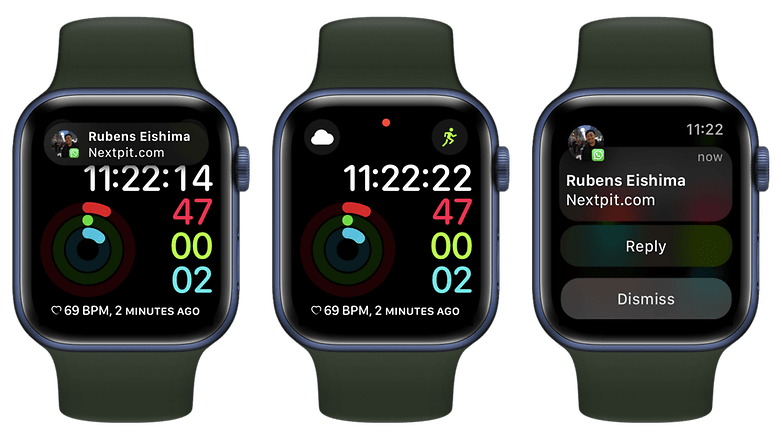
Ha nem kap WhatsApp-értesítéseket az Apple Watchon, van néhány megoldás a hiba megkerülésére. / © NextPit
Mielőtt azonban rátérnénk az Apple Watch WhatsApp értesítéseivel kapcsolatos problémákra és megoldásokra, fontos tisztázni a következőket:
- Az értesítések megjelennek az Apple Watchon vagy az iPhone-on, de nem mindkettőn.
- Ha iPhone-ja fel van oldva, akkor rajta kap értesítést, nem az Apple Watchon.
- Ha iPhone-ja le van zárva vagy nyugalmi állapotban van, az Apple Watch-on kapja meg az értesítéseket, kivéve, ha az Apple Watch le van zárva.
- Amikor az eszközöket leválasztják, az értesítések az iPhone-ra kerülnek, nem az Apple Watchra.
- Ha az Apple Watch le van zárva, vagy a „Ne zavarjanak” (DoD) be van kapcsolva, a rendszer értesítéseket küld iPhone-jára.
Mielőtt leforgatnád a szemed, hallgass meg. Ez nem azt jelenti, hogy ellenőrizni kell, hogy csatlakozik-e Wi-Fi-hálózathoz, de még a legtechnológiásabb emberek is, akiket ismerek, néha elfelejtik ellenőrizni, hogy az iPhone vagy az Apple Watch valóban a rendszer legfrissebb verzióját használja-e. A cikk írásakor például az iOS 16.2 a legújabb szoftververzió az iPhone-on. Az Apple Watch viszont watchOS 9.1.
Sőt, győződjön meg arról, hogy maga a WhatsApp alkalmazás frissítve van a legújabb verzióra. Ha pedig tagja a WhatsApp tesztprogramnak iOS rendszeren, kutasson a béta verzióban, hátha veszélybe került az okosórákkal való kapcsolat.
Tehát az elavult szoftverrel kapcsolatos problémák kizárásához kövesse az alábbi lépéseket:
-
iPhone készüléken: Válassza a Beállítások > Általános > Szoftverfrissítés menüpontot.
-
Apple Watchon: Nyissa meg a Watch alkalmazást > Általános > Szoftverfrissítés.
-
WhatsApp: Indítsa el az alkalmazást az App Store-ból > Kattintson az avatara > Ellenőrizze, hogy a WhatsApp szerepel-e a Közelgő automatikus frissítések listájában.
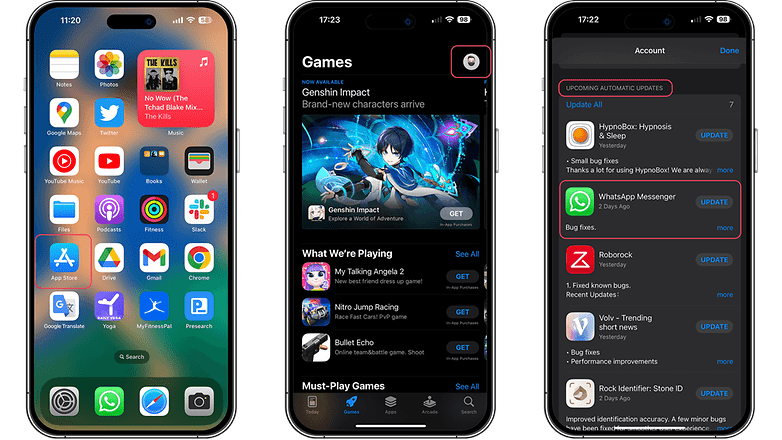
Ügyeljen arra, hogy az iOS és a WatchOS mellett a WhatsApp alkalmazás is naprakész legyen. / © NextPit
Kapcsolja be a WhatsApp értesítéseket az Apple Watchon
Ha mindkét eszközön a szoftver legújabb verziója fut, ideje továbblépni az Apple Watch WhatsApp értesítési beállításaihoz. Ez a javaslat valójában minden alkalmazásnál működik, de itt a Meta messengerére fogunk összpontosítani:
- iPhone-ján nyissa meg az Apple Watch alkalmazást, és ellenőrizze, hogy a My Watch lapon van-e.
- Ezután kattintson az Értesítések elemre.
- Görgessen le a Mirror iPhone Alerts from listához > győződjön meg arról, hogy az értesítések kapcsolója engedélyezve van a WhatsApp számára.
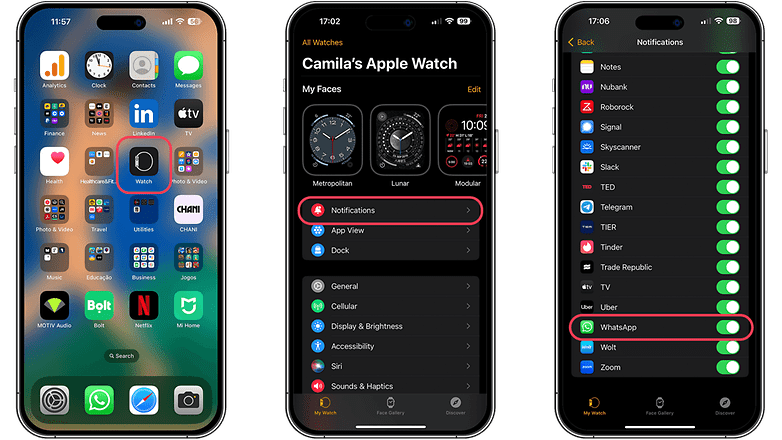
Az Apple Watch beállításainál győződjön meg arról, hogy a WhatsApp értesítései tükröződnek. / © NextPit
Kapcsolja be a válaszadást a bejövő WhatsApp üzenetekre
Bevallom, hogy ez a harmadik módszer inkább biztonsági intézkedés, mint követelmény. Ha engedélyezi a WhatsApp-üzenetekre közvetlenül az Apple Watchon történő megválaszolás lehetőségét, akkor a WhatsApp-üzenetek az órára érkeznek. Ehhez kövesse az alábbi oktatóprogramot:
- iPhone készüléken kattintson a Beállítások > Értesítések > WhatsApp Messenger elemre.
- Győződjön meg arról, hogy az Értesítések engedélyezése be van kapcsolva.
- A riasztási lehetőségek közül válassza a Megjelenítés az Értesítési Központban és a Lezárási képernyőn lehetőséget (a hangok és a jelvény nem kötelező).
- Olvassa el még: Az alapértelmezett válaszok testreszabása az Apple Watchon
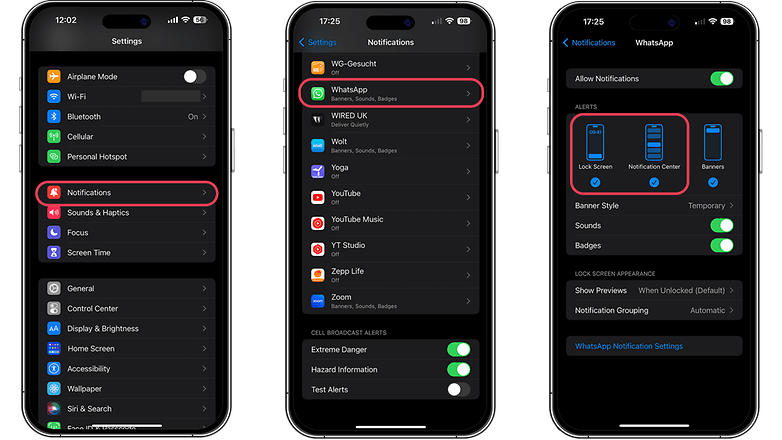
Engedélyezze a Képernyőzár és az Értesítési Központ figyelmeztetések opciót iPhone-ján. / © NextPit
Végül, ha ezek közül egyik sem működik, a következő javaslatom egy kicsit drasztikusabb: állítsa vissza az Apple Watch-ot, és próbálja újra. Ha ez nem működik, javaslom az iPhone alaphelyzetbe állítását. Mielőtt azonban ezt megtenné, készítsen biztonsági másolatot adatairól az iCloudban. Ha egyik sem működik, lépjen kapcsolatba az Apple Genius csapatávalmivel az egyik eszközén konkrét hardverproblémák jelentkezhetnek.
Egy másik lehetőség egy harmadik féltől származó alkalmazás használata, ebben az esetben javasoljuk a WhatChat 2 alkalmazás telepítését:
Mi a helyzet, sikerült megoldani a WhatsApp értesítések fogadásának hibáját az Apple Watchon? Jelöl olyan megoldást, amelyet nem osztott meg ebben a cikkben? Kérjük, ossza meg javaslatát az alábbi megjegyzésekben.




